Canon POWERSHOT S10 – страница 4
Инструкция к Цифровой Фотокамере Canon POWERSHOT S10
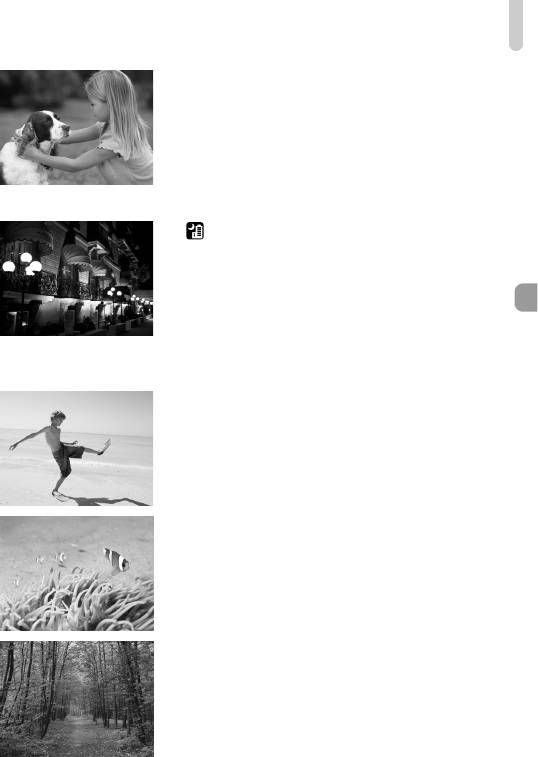
Съемка в режиме специальных сюжетов
V Съемка детей и животных
(Детиидомашние животные)
z При съемке подвижных объектов (например, детей
и домашних животных) позволяет не пропустить
удачный момент.
z Отойдите от объекта, чтобы расстояние до него
было не менее 1 м, и произведите съемку.
Съемка ночных пейзажей без штатива
(Ночная съемка с рук)
z Позволяет снимать превосходные ночные город-
ские пейзажи путем объединения нескольких
кадров, полученных в режиме серийной съемки,
для снижения сотрясения камеры и шумов.
z При использовании штатива следует снимать
в режиме A (стр. 25).
w На пляже (Пляж)
z Позволяет снимать ярко освещенных людей на
песчаных пляжах, на которых много отраженного
солнечного света.
S Съемка под водой (Под водой)
z Обеспечивает естественные цвета при съемке
подводной жизни и пейзажей с использованием
водонепроницаемого футляра (продается
отдельно) (стр. 228).
OСъемка листвы (Листва)
z Обеспечивает яркие цвета при съемке деревьев
и листвы (например, новых побегов, осенних
листьев или цветов).
61
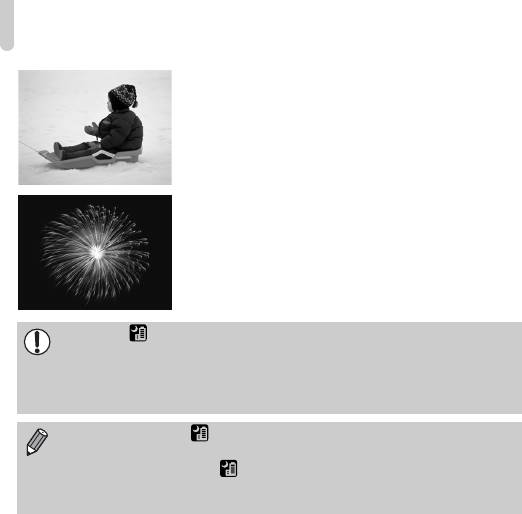
Съемка в режиме специальных сюжетов
P На снежном фоне (Снег)
z Обеспечивает яркие портретные снимки
с естественными цветами на снежном фоне.
t Съемка фейерверков (Фейерверк)
z Обеспечивает красочную съемку фейерверков.
• В режиме держите камеру неподвижно, пока производится последовательная
съемка нескольких кадров.
• В режиме t установите камеру на штатив, чтобы исключить смазывание изобра-
жения из-за перемещения камеры. Кроме того, при съемке со штативом следует
установить для параметра [Режим IS] значение [Выкл.] (стр. 186).
• В режиме V, S или изображения могут выглядеть грубыми из-за того, что
число ISO (стр. 85) увеличивается в соответствии с условиями съемки.
• Если при съемке в режиме сотрясение камеры было слишком большим, объе-
динение кадров может оказаться невозможным, или, в зависимости от условий
съемки, результат может отличаться от ожидаемого.
62
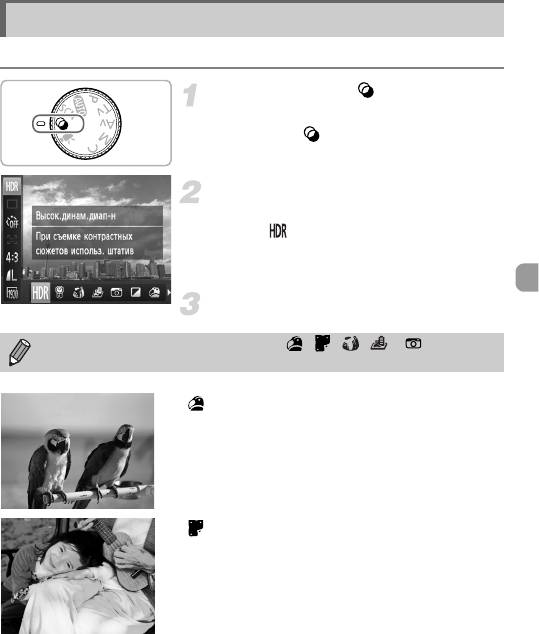
Съемка с добавлением эффектов (Творческие фильтры)
При съемке к изображениям можно добавлять различные эффекты.
Перейдите в режим .
z Поверните диск установки режима
в положение .
Выберите режим съемки.
z Нажав кнопку m, кнопками op выберите
значок .
z Кнопками qr или диском 7 выберите режим
съемки, затем нажмите кнопку m.
Произведите съемку.
Так как при съемке изображений в режимах , , , и результат
может отличаться от ожидаемого, предварительно произведите пробную съемку.
Съемка изображений с яркими цветами
(Сверхъяркий)
z Позволяет снимать с яркими, насыщенными
цветами.
Съемка фотографий в плакатном стиле
(Эффект плаката)
z Позволяет снимать фотографии, выглядящие
как старинный плакат или иллюстрация.
63
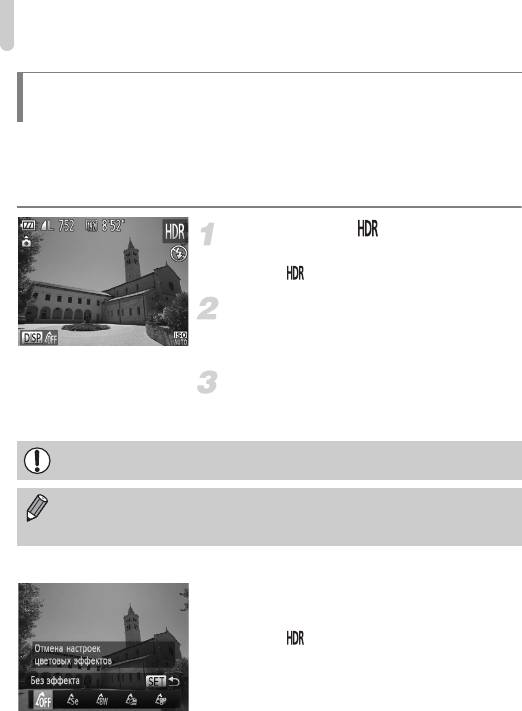
Съемка с добавлением эффектов (Творческие фильтры)
Съемка эпизодов с высокой контрастностью
(Высокий динамический диапазон)
Камера снимает 3 последовательных кадра с различными настройками яркости, затем
выбирает и объединяет области с оптимальной освещенностью в одно изображение. Это
позволяет уменьшить засветку светлых областей и потерю деталей в темных областях,
что обычно происходит на кадрах с высокой контрастностью.
Выберите значок .
z В соответствии с шагами 1 – 2 со стр. 63 выберите
значок .
Надежно закрепите камеру.
z Во избежание перемещения камеры и смазывания
изображения установите камеру на штатив.
Произведите съемку.
z Полностью нажмите кнопку спуска затвора.
Камера снимает 3 кадра, затем объединяет их.
При съемке в этом режиме необходимо установить для параметра [Режим IS] значение
[Выкл.] (стр. 186).
• Если объект двигается, он будет выглядеть смазанным.
• Так как после съемки производится объединение трех кадров, перед съемкой
следующего кадра может потребоваться определенное время на обработку.
Добавление цветовых эффектов
Выберите цветовой эффект.
z В соответствии с шагами 1 – 2 со стр. 63 выберите
значок .
z Нажмите кнопку p, кнопками qr или диском 7
выберите цветовой эффект, затем нажмите
кнопку m.
64
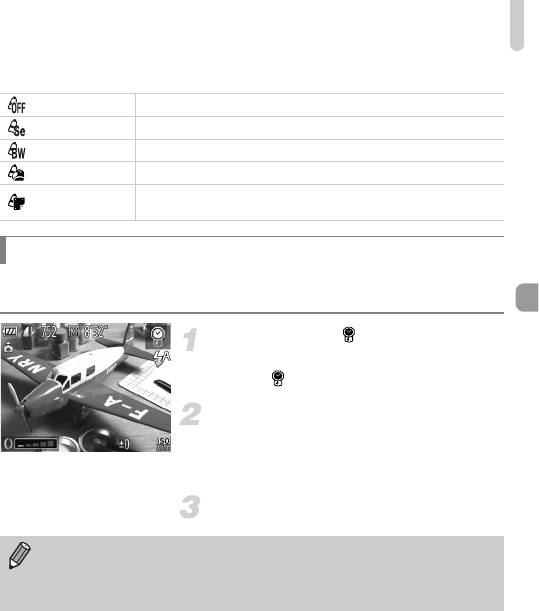
Съемка с добавлением эффектов (Творческие фильтры)
Цветовые эффекты
Без эффекта —
Сепия Позволяет снимать изображения в оттенках сепии.
Ч/б Позволяет снимать черно-белые изображения.
Сверхъяркий Позволяет снимать с яркими, насыщенными цветами.
Позволяет снимать фотографии, выглядящие как старинный плакат
Эффект плаката
или иллюстрация.
Съемка с выцветшими цветами (Эффект старины)
Этот эффект делает цвета более блеклыми, а изображение более грубым, чтобы снимки
выглядели как старые фотографии. Можно выбрать один из 5 уровней эффекта.
Выберите значок .
z В соответствии с шагами 1 – 2 со стр. 63 выберите
значок .
Выберите уровень эффекта.
z Для выбора уровня эффекта поворачивайте
кольцо y.
X Эффект можно проверять на экране.
Произведите съемку.
• Цифровой зум (стр. 50), штамп даты (стр. 52) и коррекция красных глаз (стр. 107)
недоступны.
• На экране съемки цвета изменяются, но эффект огрубления не отображается.
Этот эффект можно проверить при воспроизведении изображений (стр. 28).
65
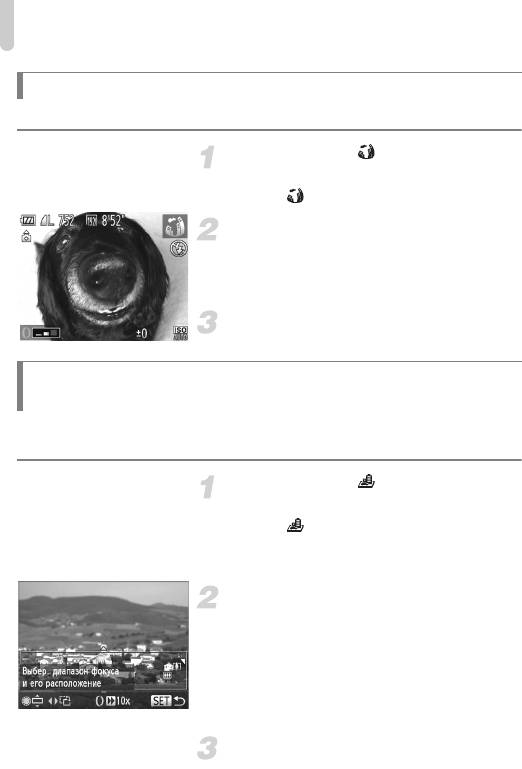
Съемка с добавлением эффектов (Творческие фильтры)
Съемка с эффектом объектива «Рыбий глаз» (Эффект Рыбий глаз)
Позволяет снимать с эффектом искажения объектива типа «Рыбий глаз».
Выберите значок .
z В соответствии с шагами 1 – 2 со стр. 63 выберите
значок .
Выберите уровень эффекта.
z Для выбора уровня эффекта поворачивайте
кольцо y.
X Эффект можно проверять на экране.
Произведите съемку.
Съемка кадров, выглядящих как изображение миниатюрной
модели (Эффект миниатюры)
Размывает выбранные части сверху и снизу изображения для получения эффекта
миниатюрной модели.
Выберите значок .
z В соответствии с шагами 1 – 2 со стр. 63 выберите
значок .
X На экране отображается белая рамка (область,
которая не будет размыта).
Выберите область, на которую нужно
сфокусироваться.
z Нажмите кнопку p.
z Для изменения размера рамки перемещайте
рычаг зумирования, для изменения положения
рамки используйте кнопки op или диск 7,
затем нажмите кнопку m.
Произведите съемку.
66
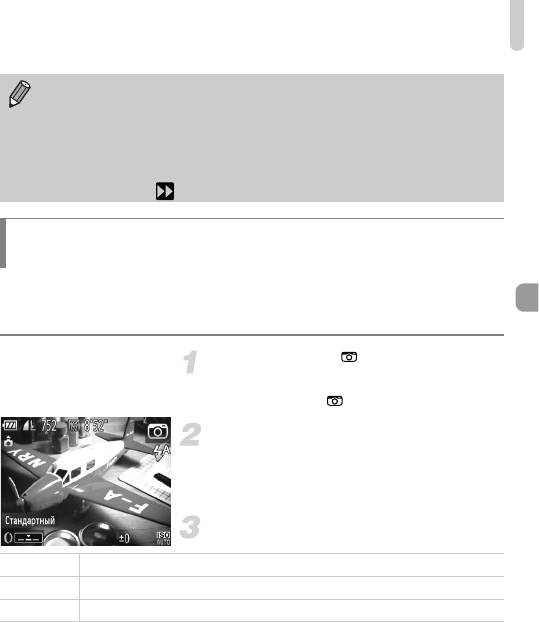
Съемка с добавлением эффектов (Творческие фильтры)
• Если на шаге 2 нажать кнопки qr, ориентация рамки изменится на вертикальную,
и область, на которую требуется сфокусироваться, можно будет изменять, снова
нажимая кнопки qr или поворачивая диск 7. При нажатии кнопок op восстанав-
ливается горизонтальная ориентация рамки.
• При повороте камеры в вертикальное положение ориентация рамки изменяется.
• Перед съемкой видеофильма в режиме «Эффект миниатюры» (стр. 130) обязательно
задайте параметр (скорость воспроизведения).
Съемка с эффектами игрушечной камеры
(Эффект игрушечной камеры)
Этот эффект обеспечивает затемнение и размытие углов изображения, а также изменение
общего цветового оттенка таким образом, чтобы создать впечатление съемки игрушечной
камерой.
Выберите значок .
z В соответствии с шагами 1 – 2 со стр. 63
выберите значок .
Выберите цветовой тон.
z Для выбора цветового тона поворачивайте
кольцо y.
X Цветовой тон можно проверять на экране.
Произведите съемку.
Стандартный Изображения выглядят, как если бы они были сняты игрушечной камерой.
Теплый Тон изображения получается более теплым, чем при настройке [Стандартный].
Холодный Тон изображения получается более холодным, чем при настройке [Стандартный].
67
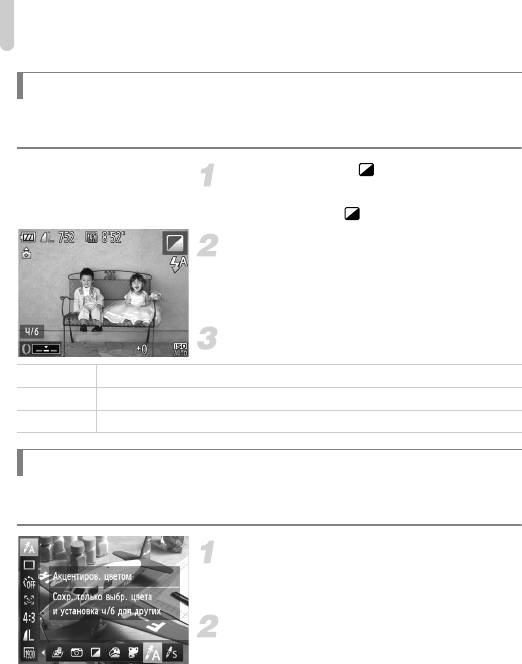
Съемка с добавлением эффектов (Творческие фильтры)
Съемка в монохромном режиме
Можно снимать черно-белые изображения, изображения в оттенках сепии или изобра-
жения в синем и белом цветах.
Выберите значок .
z В соответствии с шагами 1 – 2 со стр. 63
выберите значок .
Выберите цветовой тон.
z Для выбора цветового тона поворачивайте
кольцо y.
X Цветовой тон можно проверять на экране.
Произведите съемку.
Ч/б Позволяет снимать черно-белые изображения.
Сепия Позволяет снимать изображения в оттенках сепии.
Синий Позволяет снимать сине-белые изображения.
Съемка с акцентированием цветом
Можно выбрать один сохраняемый цвет и заменить все остальные цвета черно-белым
изображением.
Выберите значок T.
z В соответствии с шагами 1 – 2 со стр. 63
выберите значок T.
Нажмите кнопку p.
X Попеременно отображаются как исходное
изображение, так и изображение с примененным
эффектом «Акцентирование цветом».
X По умолчанию установлено акцентирование
зеленым цветом.
68
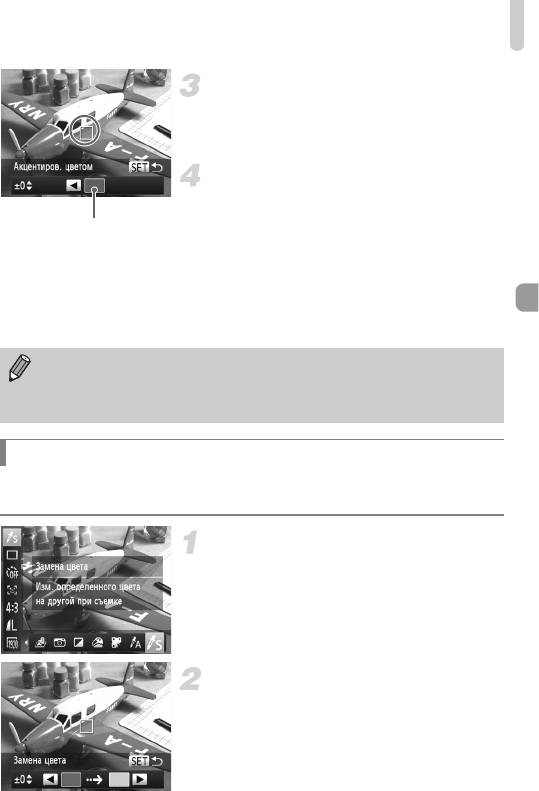
Съемка с добавлением эффектов (Творческие фильтры)
Задайте цвет.
z Наведите центральную рамку так, чтобы она была
заполнена требуемым цветом, и нажмите кнопку q.
X Заданный цвет записывается.
Задайте диапазон цветов.
z Кнопками op или диском 7 измените диапазон
сохраняемых цветов.
Записанный цвет
z Выберите отрицательное значение для ограниче-
ния диапазона цветов. Выберите положительное
значение для расширения диапазона цветов
на близкие цвета.
z Нажмите кнопку m для завершения настройки
и возврата на экран съемки.
• Использование вспышки в этом режиме может привести к непредвиденным
результатам.
• В зависимости от условий съемки, изображение может стать грубым или цвета
могут отличаться от ожидаемых.
Съемка с заменой цвета
При записи изображения можно заменить один цвет другим. Возможна замена только
одного цвета.
Выберите значок Y.
z В соответствии с шагами 1 – 2 со стр. 63 выберите
значок Y.
Нажмите кнопку p.
X Попеременно отображаются как исходное
изображение, так и изображение с примененным
эффектом «Замена цвета».
X По умолчанию задана замена зеленого цвета
серым.
69
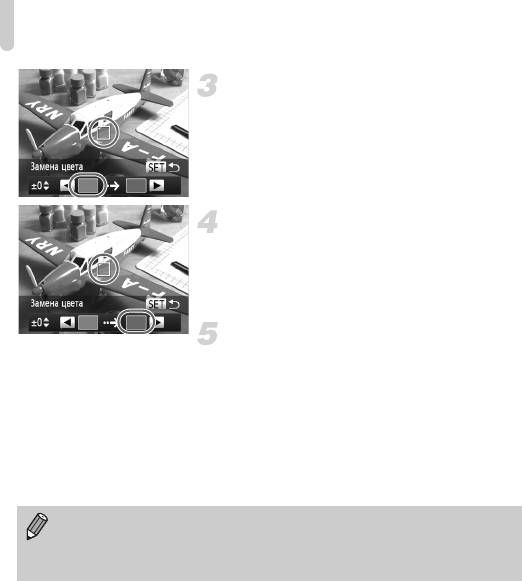
Съемка с добавлением эффектов (Творческие фильтры)
Задайте заменяемый цвет.
z Наведите центральную рамку так, чтобы она
была заполнена требуемым цветом, и нажмите
кнопку q.
X Заданный цвет записывается.
Задайте конечный цвет.
z Наведите центральную рамку так, чтобы она
была заполнена требуемым цветом, и нажмите
кнопку r.
X Заданный цвет записывается.
Задайте диапазон заменяемых цветов.
z Кнопками op или диском 7 настройте
диапазон заменяемых цветов.
z Выберите отрицательное значение для ограниче-
ния диапазона цветов. Выберите положительное
значение для расширения диапазона цветов
на близкие цвета.
z Нажмите кнопку m для завершения настройки
и возврата на экран съемки.
• Использование вспышки в этом режиме может привести к непредвиденным
результатам.
• В зависимости от условий съемки, изображение может стать грубым или цвета
могут отличаться от ожидаемых.
70
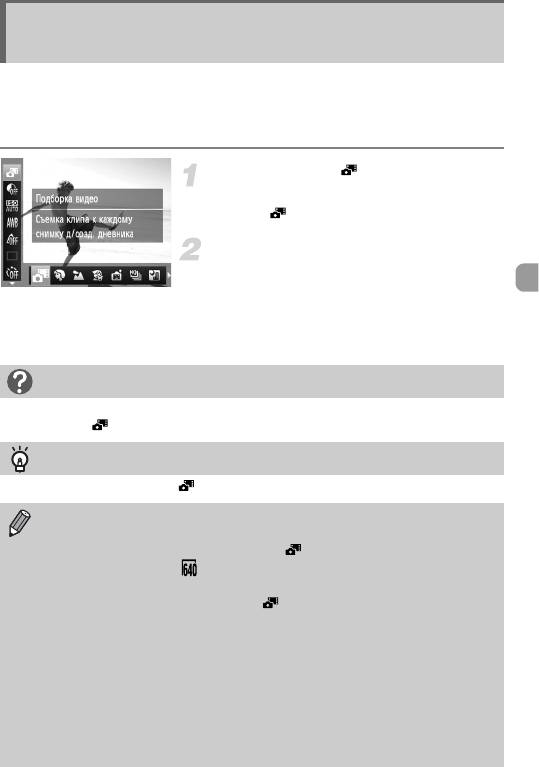
Автоматическая съемка коротких видеофильмов
(Подборка видео)
Можно снять короткий видеофильм о проведенном дне, просто снимая фотографии.
При съемке каждой фотографии эпизод непосредственно перед съемкой кадра записы-
вается в виде видеофильма. Все такие видеофильмы, записанные в определенный день,
сохраняются в один файл.
Выберите значок .
z В соответствии с шагами 1 – 2 со стр. 60 выберите
значок .
Произведите съемку.
z Для съемки фотографии полностью нажмите
кнопку спуска затвора.
X Записывается видеофильм, содержащий эпизод
длительностью 2 – 4 с непосредственно перед
съемкой кадра.
Что если видеофильм не записывается?
Видеофильм может не записаться при съемке фотографии сразу после включения камеры,
выбора режима или выполнения других операций с камерой.
Просмотр видеофильмов, снятых в режиме «Подборка видео».
Видеофильмы, снятые в режиме , можно выбрать для просмотра по дате съемки (стр. 139).
• Так как одновременно со съемкой фотографий производится съемка видеофильмов,
аккумулятор разряжается быстрее, чем в режиме A.
• Для видеофильмов, снимаемых в режиме , устанавливается фиксированное
качество изображения .
• В указанных ниже случаях видеофильмы сохраняются в разные файлы, даже если
они были сняты в один день в режиме .
- Если размер файла клипа достигает 4 Гбайт или время съемки достигает прибл. 1 ч.
- Если видеофильм защищен от стирания (стр. 148).
- Если была изменена настройка часового пояса (стр. 181).
- Если создается новая папка (стр. 180).
• При использовании органов управления камеры во время съемки видеофильма
сопутствующие звуки будут записаны в видеофильме.
• Камера не подает звуковые сигналы, например звуки при нажатии кнопки спуска
затвора наполовину, при использовании органов управления или автоспуска
(стр. 176).
71
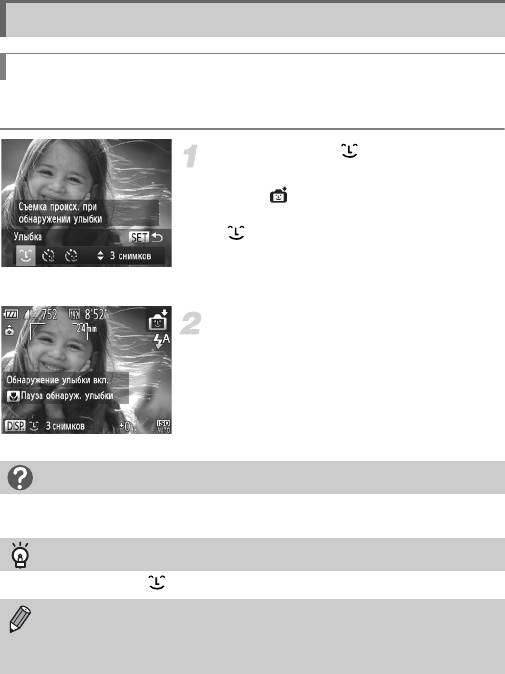
Съемка с обнаружением лица (Интеллектуальный затвор)
Съемка при обнаружении улыбки
При обнаружении улыбки камера производит съемку даже без нажатия кнопки спуска
затвора.
Выберите значок .
z В соответствии с шагами 1 – 2 со стр. 60 выберите
значок , затем нажмите кнопку p.
z Кнопками qr или диском 7 выберите значок
, затем нажмите кнопку m.
X Камера перейдет в режим ожидания съемки,
а на экране появится сообщение [Обнаружение
улыбки вкл.].
Направьте камеру на снимаемого
человека.
z Каждый раз, когда камера обнаруживает улыбку,
загорается лампа и производится съемка.
z Для приостановки обнаружения улыбки нажмите
кнопку q. Если еще раз нажать кнопку q, обна-
ружение улыбки возобновляется.
Что делать, если улыбка не определяется?
Улыбки легче обнаруживать, если объект обращен лицом к камере и при улыбке у него видна
часть зубов.
Изменение количества снимков
Выберите на шаге 1 пункт и нажимайте кнопки op.
• После завершения съемки необходимо переключиться в другой режим, в противном
случае камера будет продолжать производить съемку при каждом обнаружении
улыбки.
• Съемку можно также производить, нажимая кнопку спуска затвора.
72
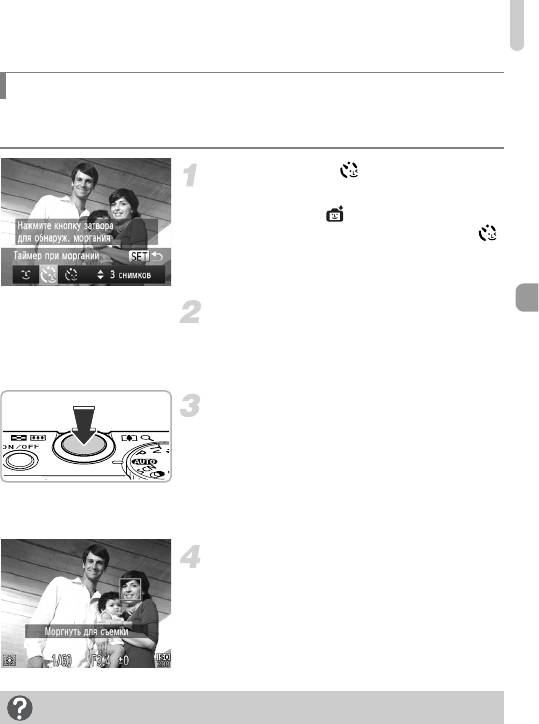
Съемка с обнаружением лица (Интеллектуальный затвор)
Использование таймера при моргании
Наведите камеру на требуемого человека и полностью нажмите кнопку спуска затвора.
Камера производит съемку приблизительно через 2 с после обнаружения моргания.
Выберите значок .
z В соответствии с шагами 1 – 2 со стр. 60
выберите значок , затем нажмите кнопку p.
z
Кнопками
qr
или диском
7
выберите значок ,
затем нажмите кнопку m.
Выберите композицию кадра и нажмите
наполовину кнопку спуска затвора.
z Убедитесь, что объект, который должен подмигнуть,
заключен в зеленую рамку автофокусировки.
Полностью нажмите кнопку спуска
затвора.
X Камера перейдет в режим ожидания съемки,
а на экране появится сообщение [Моргнуть для
съемки].
X Начинает мигать лампа, и подается звуковой
сигнал автоспуска.
Моргните, смотря прямо в камеру.
X Затвор срабатывает приблизительно через 2 с
после обнаружения моргания человека, находя-
щегося в кадре.
z Для отмены съемки после начала обратного
отсчета таймера автоспуска нажмите кнопку
n.
Что делать, если моргание не обнаруживается?
• Моргайте немного медленнее.
• Моргание может не обнаруживаться, если глаза закрыты волосами или шляпой либо если
человек носит очки.
73
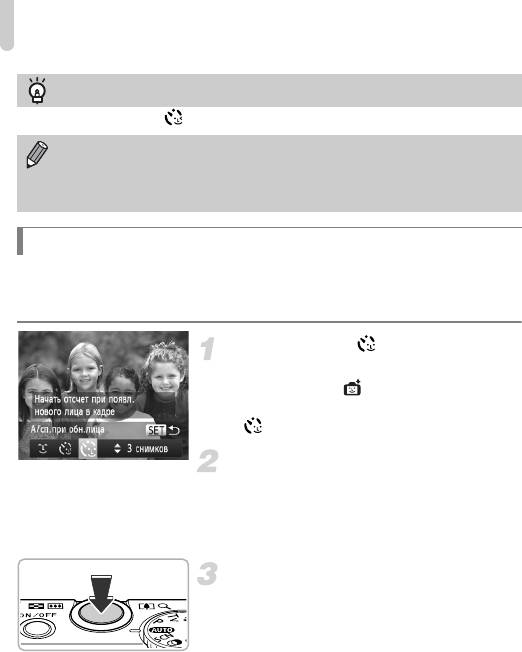
Съемка с обнаружением лица (Интеллектуальный затвор)
Изменение количества снимков
Выберите на шаге 1 пункт и нажимайте кнопки op.
• Если закрыть оба глаза, это также будет определено, как моргание.
• Если моргание не обнаружено, затвор сработает приблизительно через 15 с.
• Если при полном нажатии кнопки спуска затвора люди в кадре отсутствовали,
съемка производится после того, как в кадре появится человек и подмигнет.
Использование таймера при определении лица
Затвор срабатывает приблизительно через 2 с после того, как камера обнаружит новое
лицо (стр. 94). Этот режим можно использовать, если фотограф хочет присутствовать
в кадре, например при групповой съемке.
Выберите значок .
z В соответствии с шагами 1 – 2 со стр. 60
выберите значок , затем нажмите кнопку p.
z Кнопками qr или диском 7 выберите значок
, затем нажмите кнопку m.
Выберите композицию кадра и нажмите
наполовину кнопку спуска затвора.
z Убедитесь, что вокруг лица объекта, на который
произведена фокусировка, появилась зеленая
рамка, а вокруг остальных лиц – белые рамки.
Полностью нажмите кнопку спуска
затвора.
X Камера перейдет в режим ожидания съемки,
а на экране появится сообщение [Смотрите
прямо в камеру для начала обр. отсчета].
X Начинает мигать лампа, и подается звуковой
сигнал автоспуска.
74
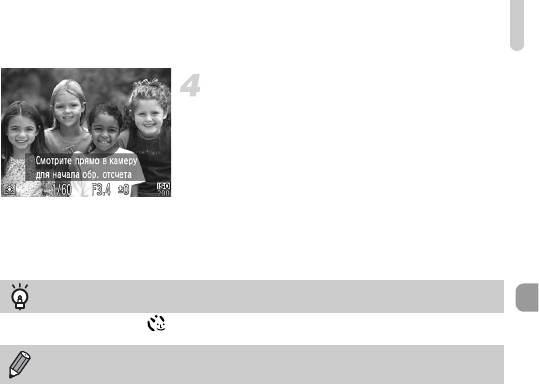
Съемка с обнаружением лица (Интеллектуальный затвор)
Присоединитесь к группе и посмотрите
вобъектив.
X Когда камера обнаруживает новое лицо, частота
мигания лампы и подачи звукового сигнала
таймера автоспуска увеличивается (если должна
сработать вспышка, лампа горит постоянно),
а затвор срабатывает приблизительно через 2 с.
z Для отмены съемки после начала обратного
отсчета таймера автоспуска нажмите кнопку
n.
Изменение количества снимков
Выберите на шаге 1 пункт и нажимайте кнопки op.
Даже если после присоединения к снимаемой группе Ваше лицо не будет определено,
затвор сработает приблизительно через 15 с.
75
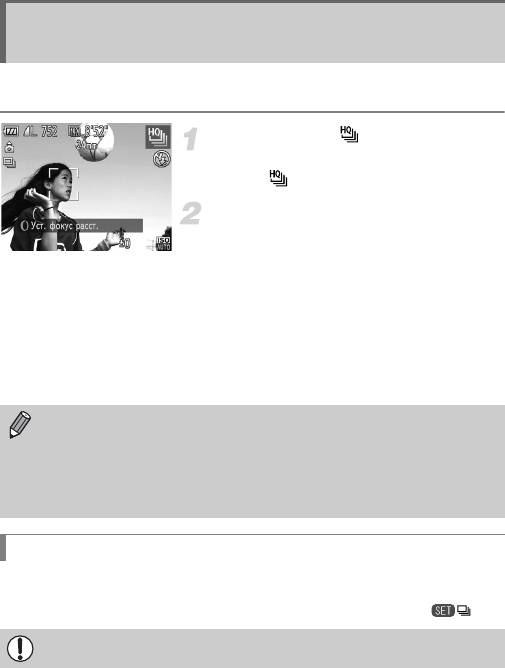
Высокоскоростная серийная съемка
(Скоростная качественная серийная съемка)
При нажатой кнопке спуска затвора можно снять серию длиной до 8 кадров с максималь-
ной скоростью приблизительно 9,6 кадра в секунду. «HQ» означает «Высокое качество».
Выберите значок .
z В соответствии с шагами 1 – 2 со стр. 60 выберите
значок .
Произведите съемку.
X Пока кнопка спуска затвора удерживается
нажатой, камера непрерывно снимает серию
изображений.
z Для завершения съемки снимите палец с кнопки
спуска затвора; в противном случае съемка
завершится автоматически после съемки макси-
мального количества кадров. На экране отобра-
жается сообщение [Занят...], и изображения
отображаются в порядке их съемки.
• Фокусировка, яркость и баланс белого устанавливаются для первого кадра.
• Во время съемки на экране ничего не отображается.
• После завершения серийной съемки съемка следующего кадра будет возможна
только через некоторое время.
• В зависимости от условий съемки, параметров камеры и позиции зумирования
возможно снижение скорости съемки.
Изображения, отображаемые во время воспроизведения
Так как каждый набор изображений, снятых в режиме серийной съемки, объединяется
в группу, отображается только первый кадр из группы. Для обозначения того, что изобра-
жение входит в группу, в левом верхнем углу экрана отображается значок .
При удалении сгруппированного изображения (стр. 152) удаляются все изображения
из этой группы. Соблюдайте должную осторожность.
76
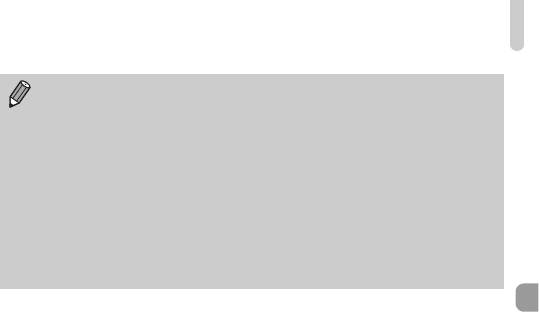
Высокоскоростная серийная съемка (Скоростная качественная серийная съемка)
• Можно просматривать снимки по-отдельности (стр. 144) и отменить группирование
(стр. 145).
• При установке защиты (стр. 148) сгруппированного изображения защищаются все
изображения в группе.
• При воспроизведении сгруппированных изображений с помощью функции «Воспро-
изведение с фильтром» (стр. 140) или «Умное отображение» (стр. 147) группирование
временно отменяется и изображения воспроизводятся по отдельности.
• Для сгруппированных изображений невозможны пометка как избранных (стр. 154),
редактирование (стр. 157 – 162), отнесение к категории (стр. 155), печать (стр. 164)
или применение параметров печати (стр. 172). Перед выполнением указанных выше
операций воспроизводите сгруппированные изображения по-отдельности (стр. 144)
или отмените группирование (стр. 145).
77
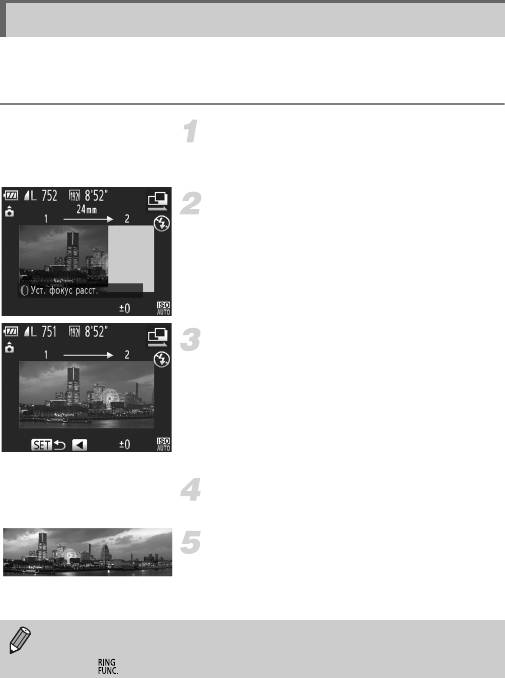
Съемка панорам
Большие объекты можно снять на несколько кадров, которые впоследствии можно
объединить на компьютере с помощью прилагаемого программного обеспечения
и создать панорамное изображение.
Выберите режим x или v.
z В соответствии с шагами 1 – 2 со стр. 60 выберите
значок x или v.
Снимите первый кадр.
X Экспозиция и баланс белого устанавливаются
для первого кадра.
Снимите следующие кадры.
z При съемке второго кадра обеспечьте частичное
перекрытие с первым кадром.
z Незначительные несоответствия в перекры-
вающихся частях кадров будут устранены при
их объединении.
z Аналогичным образом можно снять до 26 кадров.
Завершите съемку.
z Нажмите кнопку m.
Объедините изображения на компьютере.
z Подробные сведения об объединении изобра-
жений см. в Руководстве по программному
обеспечению.
• Эта функция недоступна при использовании телевизора в качестве дисплея (стр. 193).
• Для использования фиксации автофокусировки зарегистрируйте функцию % для
кнопки (стр. 187).
78
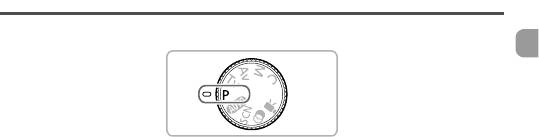
5
Выбираем настройки самостоятельно
В этой главе рассматривается, как использовать различные функции режима G
для дальнейшего совершенствования техники съемки.
• В этой главе предполагается, что диск установки режима находится в положении
режима G.
• G означает «Программная автоэкспозиция».
• Перед тем как снимать с использованием рассматриваемых в данной главе функций
в любом другом режиме, кроме G, проверьте, доступна ли эта функция в требуемом
режиме (стр. 210 – 219).
79
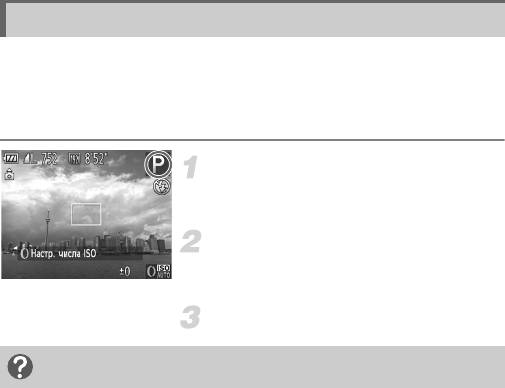
Съемка в режиме программной AE
Настройки различных функций можно выбрать в соответствии со своими требованиями.
«AE» означает «Автоматическая установка экспозиции».
Диапазон фокусировки составляет прибл. 5 см – бесконечность в максимально широко-
угольном положении (j) и прибл. 30 см – бесконечность в положении максимального
телефото (i).
Перейдите в режим G.
z Поверните диск установки режима
вположениеG.
Настройте значения параметров
в соответствии со своими целями
(стр. 81 – 115).
Произведите съемку.
Что делать, если значения выдержки затвора и величины диафрагмы
отображаются оранжевым цветом?
Если при нажатии наполовину кнопки спуска затвора невозможно установить правильное
значение экспозиции, значения выдержки затвора и величины диафрагмы отображаются
оранжевым цветом. Для получения правильной экспозиции попробуйте принять указанные
ниже меры.
• Включите вспышку (стр. 81).
• Выберите более высокое значение числа ISO (стр. 85).
80






